一、前言
sprov-ui 从 2 月份发布,到现在也差不多半年了,中间停更了一段时间。之后就不回归 sprov-ui 了,而是重新做一个新的出来,主要原因是 sprov-ui 使用的是 Java 语言,内存占用较高,对低内存的机器不太友好。于是这次用 Python 来写,内存占用会有明显改善,Python 还是比 Java 更适合写这类小工具。
二、功能介绍
使用中出现了问题、BUG 报告及功能建议请前往 Github – issues,请务必先查看别人是否已经提过同样的问题,确认没有再提 issue。
- 系统状态监控
- 支持多用户多协议,浏览器可视化操作,无需敲命令
- 支持的协议:vmess、shadowsocks、dokodemo-door、socks、http
- vmess 支持的传输配置:tcp(http伪装、tls)、kcp(伪装)、ws(tls)、http(tls)、quic(tls)
- 支持账号流量统计
- 支持自定义 v2ray 配置模板
- 支持 https 访问面板(需自备域名 + ssl 证书)
- 更多高级配置项,详见面板
三、安装&升级
用户注意事项(必看)
v2-ui 与其它所有关于修改 v2ray 配置文件的工具完全不兼容(包括 sprov-ui),安装 v2-ui 后会导致 v2ray 配置文件被重写,导致原有 v2ray 账号丢失,如有必要,请自行提前做好备份,以免造成不必要的后果。
建议系统
面板建议以下系统安装,建议尽量使用新版的系统:
- CentOS 7+
- Ubuntu 16+
- Debian 8+
一键安装&升级
若出现 bash curl: command not found 等错误,请先安装 curl
CentOS 系统:yum install curl -y
Debian 或 Ubuntu 系统:apt install curl -y
bash <(curl -Ls https://blog.sprov.xyz/v2-ui.sh)
更新与升级都是这条命令,升级不会造成数据丢失,你所做的个性化面板设置也会保留。
全新安装后,在浏览器中打开 http://<服务器IP>:65432 即可访问面板,默认用户名和密码都是 admin。
升级后,仍然使用你升级前的方式进入面板。
四、面板其它操作
v2-ui # 显示管理菜单 (功能更多) v2-ui start # 启动 v2-ui 面板 v2-ui stop # 停止 v2-ui 面板 v2-ui restart # 重启 v2-ui 面板 v2-ui status # 查看 v2-ui 状态 v2-ui enable # 设置 v2-ui 开机自启 v2-ui disable # 取消 v2-ui 开机自启 v2-ui log # 查看 v2-ui 日志 v2-ui update # 更新 v2-ui 面板 v2-ui install # 安装 v2-ui 面板 v2-ui uninstall # 卸载 v2-ui 面板
重置流量
如图所示,点击【总用量】的标签即可重置对应的流量
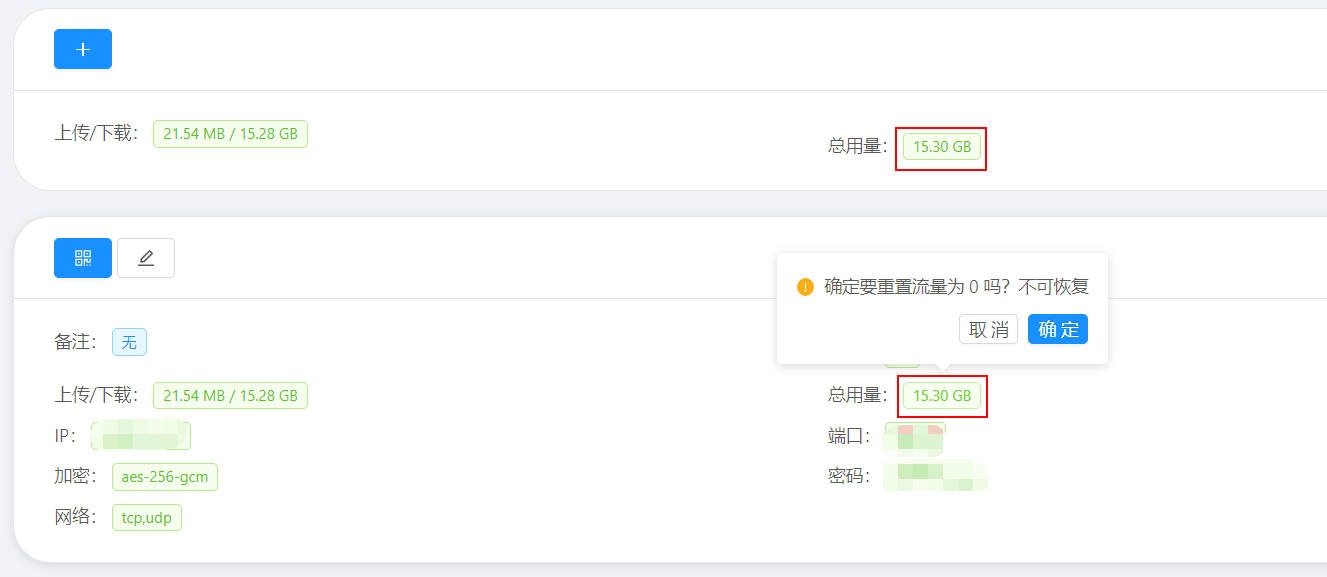
启用禁用账号
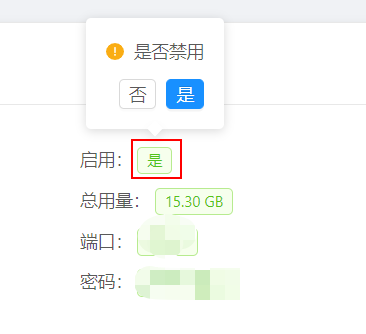
配置 https 访问
配置 https 需要域名和对应的证书,如果你连域名都没有的话,需要先买一个,并将一个子域名解析到服务器 IP。
证书申请教程:在 FreeSSL 上为你的域名申请免费 SSL 证书
方式①
域名和证书都搞定后,将证书文件上传至服务器任意位置,并进入面板配置如下两项并重启,配置错误会导致无法启动面板,需参考下面的教程重置面板设置。
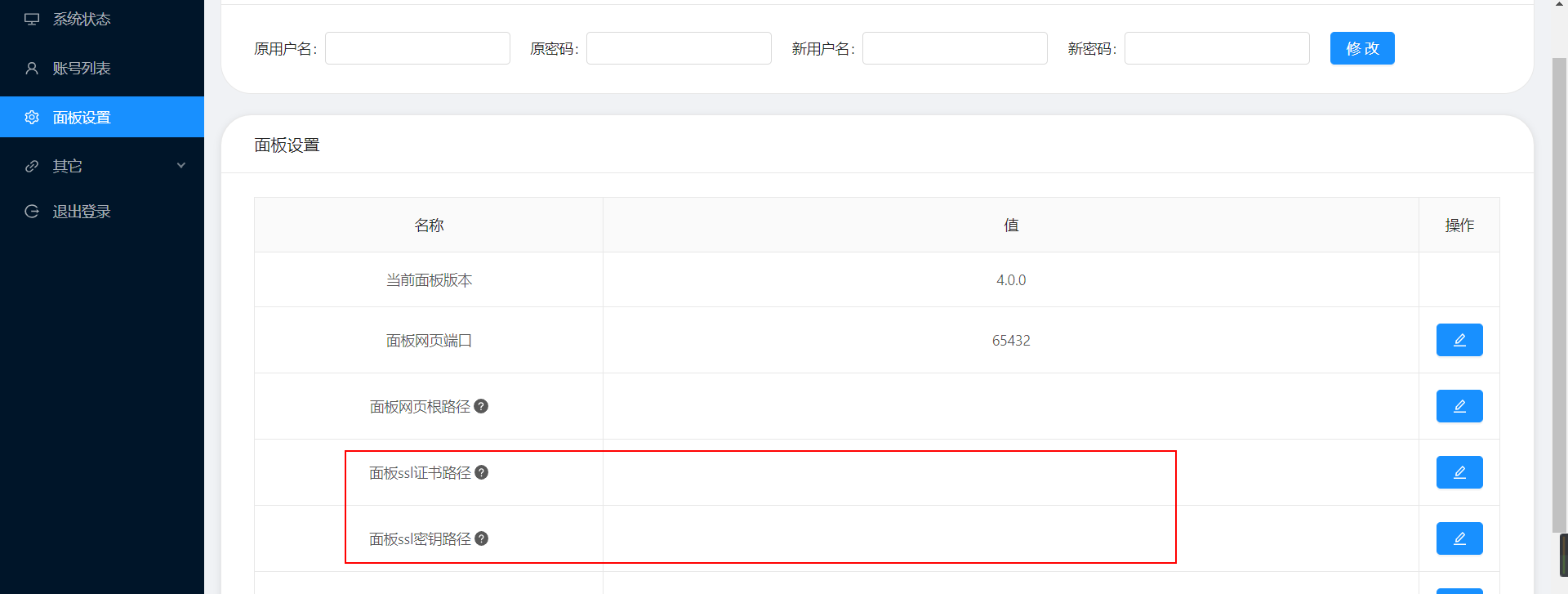
方式②
当然你也可以使用 nginx、caddy 等 web 服务器反向代理面板,并在面板中设置【面板网页根路径】来达到路径分流的效果,我只在此提供思路,具体实施请自行研究。
以下为 nginx 参考配置,面板根路径为 /v2-ui,设置完之后访问路径就变成了 /v2-ui。假设之前的访问网址是:http(s)://xxx.com:65432,那么按照以下设置之后访问网址是:http(s)://xxx.com/v2-ui。总之最后要加个 /v2-ui。
location /v2-ui {
proxy_pass http://127.0.0.1:65432/v2-ui;
proxy_set_header Host $host;
proxy_set_header X-Real-IP $remote_addr;
proxy_set_header X-Forwarded-For $proxy_add_x_forwarded_for;
}
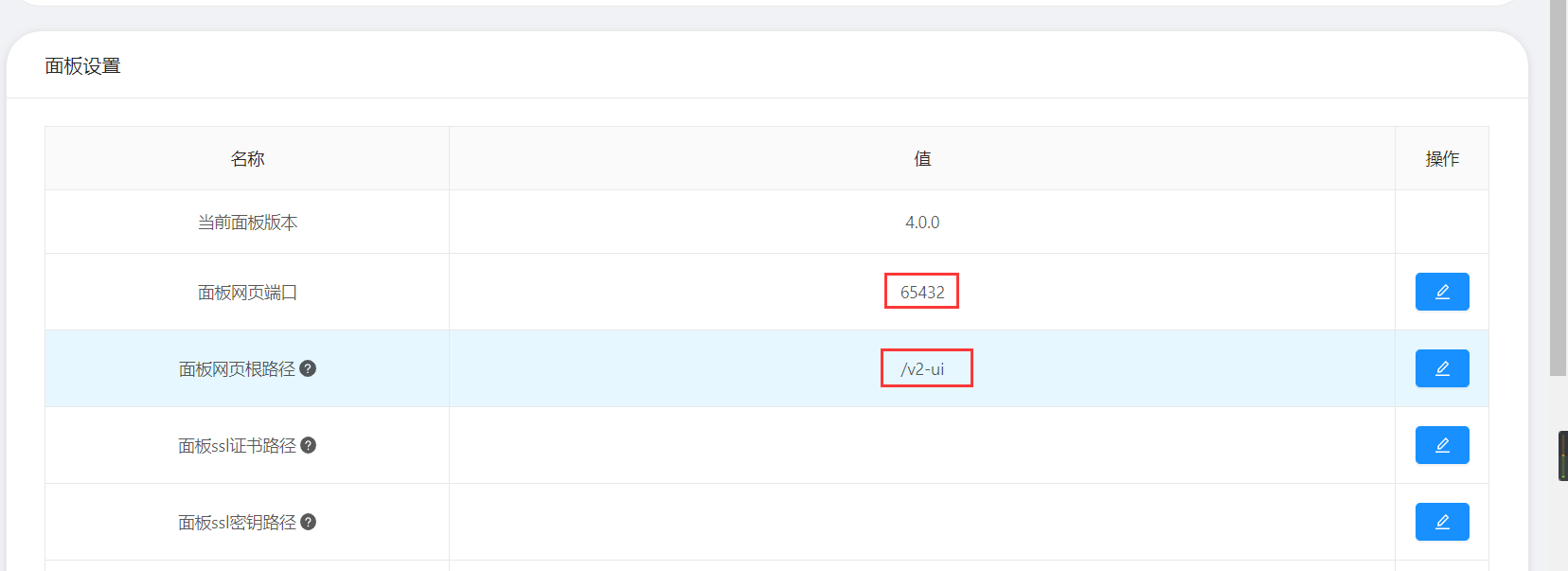
面板数据备份与迁移
面板所有数据包括账号信息等都存在 /etc/v2-ui/v2-ui.db 中,只要备份此文件即可。在新服务器安装了面板之后,先关闭面板,再将备份的文件覆盖新安装的,最后启动面板即可。
卸载面板
执行以下命令即可完全卸载面板,如果还需要卸载 v2ray,请自行找相关教程。
systemctl stop v2-ui systemctl disable v2-ui rm /usr/local/v2-ui/ -rf rm /etc/v2-ui/ -rf rm /etc/systemd/system/v2-ui.service -f systemctl daemon-reload
